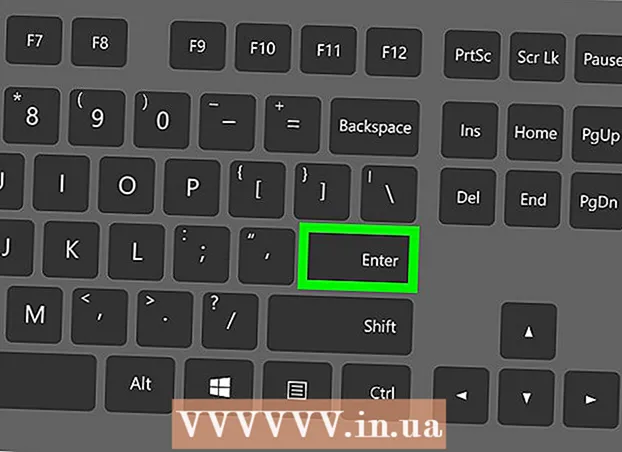Författare:
Tamara Smith
Skapelsedatum:
19 Januari 2021
Uppdatera Datum:
1 Juli 2024

Innehåll
- Att gå
- Del 1 av 6: Aktivera platstjänster för Snapchat på iPhone / iPad
- Del 2 av 6: Aktivera platstjänster för Snapchat på Android
- Del 3 av 6: Aktivera filter
- Del 4 av 6: Använda flera filter
- Del 5 av 6: Använda emoji-filter
- Del 6 av 6: Använda linser
Den här artikeln kommer att lära dig hur du använder emoji-filter, linser och alla andra filter på dina snaps.
Att gå
Del 1 av 6: Aktivera platstjänster för Snapchat på iPhone / iPad
 Öppna inställningarna på din iPhone. Det här är en app med grå växel och finns vanligtvis på din startskärm.
Öppna inställningarna på din iPhone. Det här är en app med grå växel och finns vanligtvis på din startskärm.  Tryck på Snapchat. Det här är någonstans mellan dina andra appar.
Tryck på Snapchat. Det här är någonstans mellan dina andra appar.  Tryck på Plats högst upp på sidan.
Tryck på Plats högst upp på sidan. Tryck medan du använder appen. Snapchat kommer nu att kunna komma åt din plats när du använder appen.
Tryck medan du använder appen. Snapchat kommer nu att kunna komma åt din plats när du använder appen.
Del 2 av 6: Aktivera platstjänster för Snapchat på Android
 Öppna Inställningar på din Android-enhet. Det här är den växelformade appen (⚙️) på din startskärm.
Öppna Inställningar på din Android-enhet. Det här är den växelformade appen (⚙️) på din startskärm.  Rulla ner och tryck på Appar i avsnittet "Enheter" i menyn.
Rulla ner och tryck på Appar i avsnittet "Enheter" i menyn. Bläddra ner och tryck på Snapchat. Apparna listas alfabetiskt.
Bläddra ner och tryck på Snapchat. Apparna listas alfabetiskt.  Klicka på Behörigheter högst upp på menyn.
Klicka på Behörigheter högst upp på menyn. Skjut knappen bredvid "Plats" till "På" -läget. Knoppen blir blågrön. Nu kommer Snapchat att kunna komma åt din enhets plats för att aktivera specifika filter för din plats.
Skjut knappen bredvid "Plats" till "På" -läget. Knoppen blir blågrön. Nu kommer Snapchat att kunna komma åt din enhets plats för att aktivera specifika filter för din plats.
Del 3 av 6: Aktivera filter
 Öppna Snapchat. Detta är en gul app med konturen av ett spöke. Detta tar dig till din kamera.
Öppna Snapchat. Detta är en gul app med konturen av ett spöke. Detta tar dig till din kamera.  Tryck på ett spökaknapp längst upp till vänster på skärmen. Detta tar dig till användarskärmen.
Tryck på ett spökaknapp längst upp till vänster på skärmen. Detta tar dig till användarskärmen.  Tryck på kugghjulet längst upp till höger på skärmen. Detta tar dig till Inställningar.
Tryck på kugghjulet längst upp till höger på skärmen. Detta tar dig till Inställningar.  Tryck på Hantera inställningar under Extra tjänster.
Tryck på Hantera inställningar under Extra tjänster. Skjut filterknappen till "På" -läget. Nu kan du komma åt alla Snapchats tillgängliga filter.
Skjut filterknappen till "På" -läget. Nu kan du komma åt alla Snapchats tillgängliga filter.
Del 4 av 6: Använda flera filter
 Tryck på frigöringsknappen för att ta ett foto. Detta är den stora cirkulära knappen längst ner på skärmen. Fotoet kommer att visas på din skärm.
Tryck på frigöringsknappen för att ta ett foto. Detta är den stora cirkulära knappen längst ner på skärmen. Fotoet kommer att visas på din skärm.  Svep åt höger eller vänster. Detta tar dig till filtermenyerna. Genom att svepa åt höger går du till de filter som beror på din plats; att svepa åt vänster tar upp Snapchats traditionella filter.
Svep åt höger eller vänster. Detta tar dig till filtermenyerna. Genom att svepa åt höger går du till de filter som beror på din plats; att svepa åt vänster tar upp Snapchats traditionella filter.  Håll intryckt på snäppet. Du måste hålla ner det första filtret så att det förblir på fotot.
Håll intryckt på snäppet. Du måste hålla ner det första filtret så att det förblir på fotot.  Skjut fingret åt vänster eller höger. Fortsätt hålla fingret på snäppet medan du väljer ett annat filter.
Skjut fingret åt vänster eller höger. Fortsätt hålla fingret på snäppet medan du väljer ett annat filter. - Du kan lägga till upp till tre platsfilter, tidsstämplar, temperaturikoner eller färgade filter.
Del 5 av 6: Använda emoji-filter
 Ta ett foto. Ett foto tas genom att trycka på den stora cirkulära knappen längst ner på skärmen. Ögonblicksbilden visas på din skärm.
Ta ett foto. Ett foto tas genom att trycka på den stora cirkulära knappen längst ner på skärmen. Ögonblicksbilden visas på din skärm.  Tryck på knappen "Klistermärke" längst upp till höger på skärmen. Det ser ut som ett papper med ett överviket hörn.
Tryck på knappen "Klistermärke" längst upp till höger på skärmen. Det ser ut som ett papper med ett överviket hörn.  Tryck på smiley-ikonen längst ned till höger på skärmen. Detta tar dig till emoji-menyn.
Tryck på smiley-ikonen längst ned till höger på skärmen. Detta tar dig till emoji-menyn.  Tryck på en emoji. Välj en emoji som har den färg du vill ha som filter. Detta placerar emoji i mitten av skärmen.
Tryck på en emoji. Välj en emoji som har den färg du vill ha som filter. Detta placerar emoji i mitten av skärmen. - Den yttre kanten av emoji kommer så småningom att vara filtret.
 Dra emoji till valfritt hörn på skärmen.
Dra emoji till valfritt hörn på skärmen. Sprid isär två fingrar ovanför emoji för att göra det större.
Sprid isär två fingrar ovanför emoji för att göra det större. Dra emoji till hörnet igen. Fortsätt växla mellan att göra det större och dra emoji till skärmens hörn tills ytterkanten överlappar snäppet, vilket skapar ett färgfilter från bildens pixelformade, halvtransparenta kanter.
Dra emoji till hörnet igen. Fortsätt växla mellan att göra det större och dra emoji till skärmens hörn tills ytterkanten överlappar snäppet, vilket skapar ett färgfilter från bildens pixelformade, halvtransparenta kanter.
Del 6 av 6: Använda linser
 Tryck på den roterande ikonen för en kamera för att växla till kameravyn. Det är längst upp till höger på skärmen. Du måste se till att kameran är i rätt riktning innan du applicerar ett objektiv.
Tryck på den roterande ikonen för en kamera för att växla till kameravyn. Det är längst upp till höger på skärmen. Du måste se till att kameran är i rätt riktning innan du applicerar ett objektiv.  Tryck mitt på kameraskärmen. Detta öppnar menyn Linser.
Tryck mitt på kameraskärmen. Detta öppnar menyn Linser.  Bläddra igenom linserna. Du får en förhandsgranskning av varje objektiv så att du kan se hur din snap kommer att se ut.
Bläddra igenom linserna. Du får en förhandsgranskning av varje objektiv så att du kan se hur din snap kommer att se ut. - Vissa effekter kräver åtgärder, som att höja ögonbrynen.
 Tryck på frigöringsknappen medan filtret är aktivt. Detta är den stora cirkulära knappen längst ner på skärmen. Nu tas en bild med linsen.
Tryck på frigöringsknappen medan filtret är aktivt. Detta är den stora cirkulära knappen längst ner på skärmen. Nu tas en bild med linsen. - För att spela in en video med linsen, håll ned frigöringsknappen i upp till tio sekunder.
 Redigera snap. Lägg till klistermärken, text, teckningar, emojis eller filter.
Redigera snap. Lägg till klistermärken, text, teckningar, emojis eller filter.- Du kan spara snäppet till din enhet genom att trycka på "Spara" i skärmens nedre vänstra hörn.
 Tryck på Skicka till för att skicka din snap. Det är längst ned till höger på skärmen.
Tryck på Skicka till för att skicka din snap. Det är längst ned till höger på skärmen.